Apa itu Cisco Packet Tracer ?
Apa itu Cisco Packet Tracer ?
Packet Tracer adalah simulator alat- alat jaringan Cisco yang sering digunakan sebagai media pembelajaran dan pelatihan dan juga dalam bidang penelitian dan simulasi jaringan komputer. Program ini dibuat oleh Cisco Networking Academy. Tujuan utama packet tracer adalah untuk menyediakan alat bagi siswa dan pengajar agar dapat memahami prinsip jaringan komputer dan juga membangun skill di bidang alat-alat jaringan.
Kelebihan dan Kekurangan Cisco Packet Tracer
Tentunya semua software memiliki kelebihan dan kekurangannya masing-masing, berikut ini kelebihan dan kekurangan dari packet tracer.
Kelebihan
- Pembelajaran akan lebih menarik karna mendia yang digunakan berupa icon-icon atau visual gambar jaringan seperti Router dan PC, masih banyak lagi.
- Tidak perlu menggunakan biaya besar dalam kegiatan pembelajaran, pembuatan jaringam.
- Dapat meningkatkan kreativitas seseorang dalam mengelola jaringan cisco pembelajaran dilakukan sendiri.
- Siswa akan mengeluarkan ide-ide menarik dengan membuat topologi jaringan yang ingin diselesaikan.
- Software gratis dapat didownload dan digunakan oleh siapa saja.
Kekurangan
- Media yang ditampilkan adakalanya susah dipahami oleh siswa, perlu penyesuaian.
- Permasalahan yang diajukan adakalanya tidak sesuai dengan daya nalar siswa.
- Media yang ditampilkan memiliki komponen-komponen fisik yang terbatas
- Untuk melatih alur kemampuan siswa untuk belajar media yang dilalui sangatlah sulit.
- Harus membutuhkan konsentrasi yang tinggi untuk belajar karna sulit dipahami, perintah-perintah yang dijalankan di CLI harus diingat-ingat.
Fungsi Cisco Packet Tracer
Fungsi Cisco Packet Tracer adalah untuk merancang sebuah sistem dan juga topologi jaringan yang akan diterapkan didunia nyata menggunakan prangkat asli cisco, jika membuat topologi jaringan komputer tanpa menggunakan aplikasi ini akan memakan biaya yang cukup mahal. Oleh karna itu Cisco membuat aplikasi ini untuk media pembelajaran, tanpa membutuhkan biaya yang mahal. Namun ada beberapa dari mereka yang belajar sudah menggunakan packet tracer dan diterapkan langsung di coscp asli, seseorang siswa yang mampu mengerti cisco akan mendapatkan Cisco Networking Academy melalui setifikasi Cisco Cartified Network Assciate (CCNA). Berguna untuk peluang kerja di bagian jaringan.
Kegunaan Cisco Packet Tracer
Cisco Packet Tracer memiliki batasan pada beberapa fiturnya, maka hanya digunakan untuk alat pembantu pembelajaran, bukan sebagai pengganti Cisco Routers dan Cisco Switches. Menggunakan software ini sangat bermanfaat jika membuat topologi atau sebuah jaringan yang kompleks, untuk pemula sebaiknya pahami dulu jenis device yang akan digunakan. Untuk mengkoneksikan peralatan yang berbeda dibutuhkan kabel Straight - Through yaitu:
- Router – Switch
- Router – Hub
- PC – Switch
- PC – Hub
Untuk mengkoneksikan peralatan yang sama, gunakan kabel Cross-Over :
- Router – Router
- Router – PC
- Switch – Switch
- Switch – Hub
Menu-Menu Dalam Cisco Packet Tracer
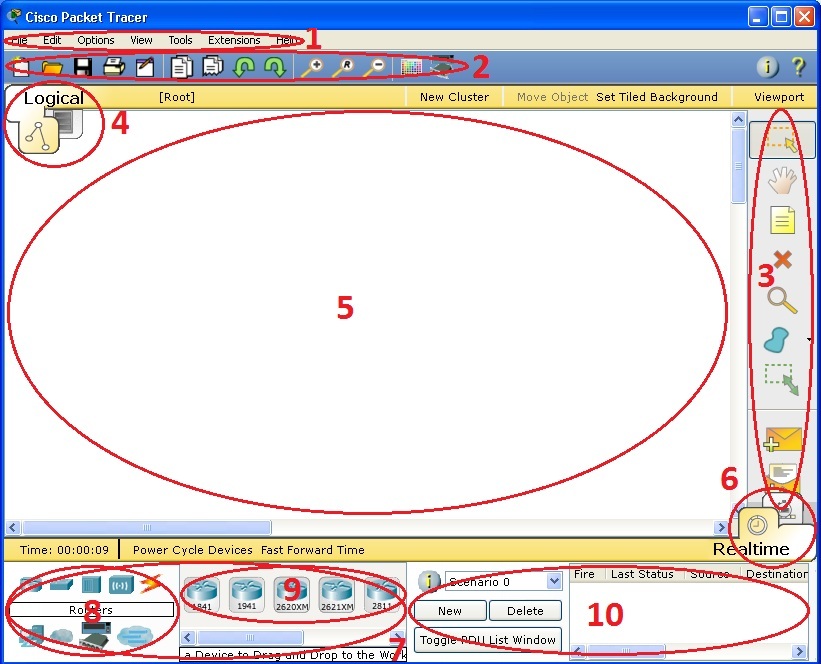
1.Menu Bar
Menu yang paling sering kita jumpai di program manapun ini tidak lain lagi adalah Menu Bar. Di dalam Menu Bar ini terdapat:
- File, yang berisikan perintah New, Open, Open Samples, Save, Save As, Save As PKZ,Save As Common Cartridge, Print, Recent File, dan Exit
- Edit, yang berisikan perintah Copy, Paste, Undo, dan Redo
- Option, yang berisikan perintah Preferences, User Profile, Algorithm Settings, dan View Command Log
- View, yang berisikan perintah Zoom dan Toolbars
- Tools, yang berisikan perintah Drawing Palette dan Custom Devices Dialog
- Extensions, yang berisikan perintah Activity Wizard, Multiuser, IPC, Scripting, Clear Terminal Agent, LAN Multiuser Agent, WAN Multiuser Agent,UPnP Multiuser
- Help, yang berisikan perintah Contents, Tutorials, Report an Issue, dan About
2.Tools Bar
Didalam Tools Bar ini terdapat:
- New, Untuk membuat file baru
- Open, Untuk membuka file Packet Tracer
- Save, Menyimpan Packet Tracer yang telah kita buat
- Print, Mencetak hasil Packet Tracer
- Activity Wizard, Membuka aktivitas wizard
- Copy, Meng-copy seleksi
- Paste, Menempelkan hasil copy
- Undo, Membatalkan perintah
- Redo, Membatalkan Undo
- Zoom In, Memperbesar tampilan layar kerja
- Zoom Reset, Mereset layar kerja yang telah di Zoom In atau di Zoom Out
- Zoom Out, Memperkecil tampilan layar kerja
- Drawing Pallete, untuk menggambar bentuk garis,persegi/bujur sangkar,dan lingkaran atau elips
- Custom Device dialog, membuat perangkat template
3.Common Tools Bar
Didalam Common Tools Bar ini terdapat :
- Select, untuk berganti/mengaktifkan tool yang satu ke tool yang lain
- Move Layout, Memindah gambar/objek keseluruhan yang telah dibuat
- Place Note, memberi catatan atau keterangan atas objek yang kita buat
- Delete, untuk menghapus objek atau gambar
- Inspect, memeriksa configurasi objek
- Resize Shape, memperbesar /memperkecil objek
- Add Simple PDU, mengirim packet
- Add Complex PDU, mengirim paket
- Simulator mode, mengaktifkan menu simulasi pengiriman paket data
Selanjutnya adalah Logical/Physical Workspace and Navigation Bar
Kalian dapat beralih antara Workspace Fisik dan Logical Workspace dengan tab pada bar ini. Dalam Workspace logis, bar ini juga memungkinkan Kalian untuk kembali ke tingkat sebelumnya dalam sebuah cluster, membuat Cluster Baru, Pindah Obyek, Set Ubin Latar Belakang, dan Viewport. Dalam Workspace fisik, bar ini memungkinkan Anda untuk menavigasi melalui lokasi fisik, membuat Kota Baru, membuat Gedung Baru, membuat Closet Baru, Pindah Obyek, menerapkan Grid ke latar belakang, Set Latar Belakang, dan pergi ke Closet Kerja.
5.Workspace
Kali ini sudah pasti tempat kerja kita atau biasa disebut dengan Workspace
Daerah ini adalah di mana Kalian akan membuat jaringan yang di inginkan, menonton simulasi, dan melihat berbagai jenis informasi dan statistik.
6.Realtime/Simulation Bar
Kalian dapat beralih antara Realtime Mode dan Simulation Mode dengan tab pada bar ini. Bar ini juga menyediakan tombol Power Cycle Devices dan Fast Forward Time serta tombol Play Control dan tombol Event List toggle button di Simulation Mode. Juga, berisi jam yang menampilkan waktu relatif Realtime Mode dan Simulation Mode.
7.Network Component Box
Kotak di mana Kalian memilih perangkat dan koneksi untuk dimasukkan ke dalam Workspace ini dinamakan Network Component Box. Ini berisi Device-Type Selection Box dan Device–Specific Selection Box.
8.Device-Type Selection Box
Inilah salah satu bagian dari Network Component Box yang disebut dengan Device-Type Selection Box.
Kotak ini berisi jenis perangkat dan koneksi yang tersedia di Packet Tracer. Device-Specific Selection Box akan berubah tergantung pada jenis perangkat yang Kalian pilih.
9.Device-Specific Selection Box
Device-Specific Selection Box ini isinya berbeda beda tergantukng perkata yang kita pilih di Device-Type Selection Box.
Kotak ini adalah di mana Kalian memilih khusus perangkat yang digunakan untuk menempatkan jaringan dan koneksi yang ingin Kalian buat.
10.User Created Packet Window
Sekian materi dari saya...
Semoga bermanfaat 😊







Komentar
Posting Komentar